S7400-TCPIP概述本驱动支持西门子的S7系列PLC的以太网TCP协议
S7400与S7300通讯问题
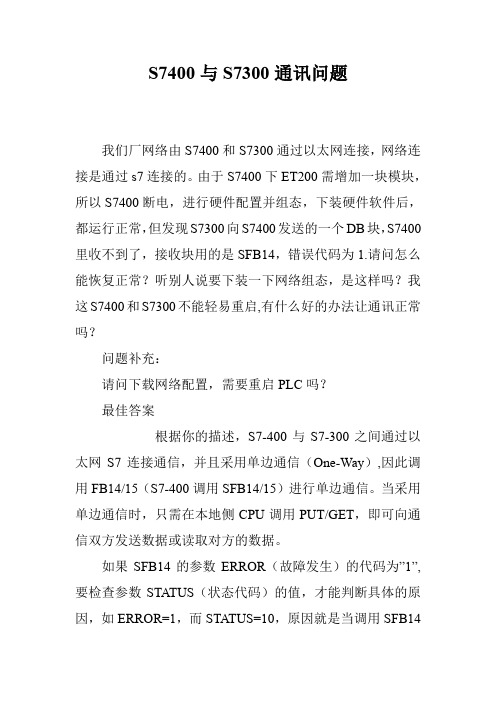
S7400与S7300通讯问题
我们厂网络由S7400和S7300通过以太网连接,网络连接是通过s7连接的。
由于S7400下ET200需增加一块模块,所以S7400断电,进行硬件配置并组态,下装硬件软件后,都运行正常,但发现S7300向S7400发送的一个DB块,S7400里收不到了,接收块用的是SFB14,错误代码为1.请问怎么能恢复正常?听别人说要下装一下网络组态,是这样吗?我这S7400和S7300不能轻易重启,有什么好的办法让通讯正常吗?
问题补充:
请问下载网络配置,需要重启PLC吗?
最佳答案
根据你的描述,S7-400与S7-300之间通过以太网S7连接通信,并且采用单边通信(One-Way),因此调用FB14/15(S7-400调用SFB14/15)进行单边通信。
当采用单边通信时,只需在本地侧CPU调用PUT/GET,即可向通信双方发送数据或读取对方的数据。
如果SFB14的参数ERROR(故障发生)的代码为”1”,要检查参数STATUS(状态代码)的值,才能判断具体的原因,如ERROR=1,而STATUS=10,原因就是当调用SFB14
时,背景数据块DB已经指明但不属于SFB14、或无背景数据块被指明,但指明一个共享数据块或无相应的背景数据块。
检查SFB14块中参数设定是否改变,如地址参数ID(默认为1),ADDR_1(从通信对方的数据地址中读取数据)和SD_1(本站接收数据地址)是否改变,一般调用数据块时必须使用间接寄存器寻址,而且数据块必须采用绝对地址,如ADDR_1=P#DB2.DBX0.0BYTE100,表示从S7-300PLC中读取数据块DB2中从字节0开始的100个字节的数据。
iFIX众多驱动介绍
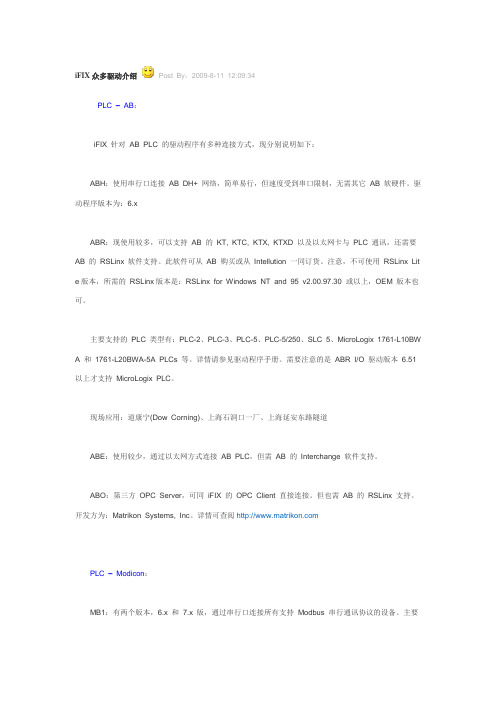
iFIX众多驱动介绍P ost By:2009-8-11 12:09:34PLC –AB:iFIX 针对AB PLC 的驱动程序有多种连接方式,现分别说明如下:ABH:使用串行口连接AB DH+ 网络,简单易行,但速度受到串口限制,无需其它AB 软硬件。
驱动程序版本为:6.xABR:现使用较多,可以支持AB 的KT, KTC, KTX, KTXD 以及以太网卡与PLC 通讯,还需要AB 的RSLinx 软件支持。
此软件可从AB 购买或从Intellution 一同订货。
注意,不可使用RSLinx Lit e版本,所需的RSLinx版本是:RSLinx for Windows NT and 95 v2.00.97.30 或以上,OEM 版本也可。
主要支持的PLC 类型有:PLC-2、PLC-3、PLC-5、PLC-5/250、SLC 5、MicroLogix 1761-L10BW A 和1761-L20BWA-5A PLCs 等。
详情请参见驱动程序手册。
需要注意的是ABR I/O 驱动版本6.51 以上才支持MicroLogix PLC。
现场应用:道康宁(Dow Corning)、上海石洞口一厂、上海延安东路隧道ABE:使用较少,通过以太网方式连接AB PLC,但需AB 的Interchange 软件支持。
ABO:第三方OPC Server,可同iFIX 的OPC Client 直接连接。
但也需AB 的RSLinx 支持。
开发方为:Matrikon Systems, Inc。
详情可查阅PLC –Modicon:MB1:有两个版本,6.x 和7.x 版,通过串行口连接所有支持Modbus 串行通讯协议的设备。
主要有Modicon PLC 和其它控制仪表如:Honeywell UDC,UMC,Moore 的控制仪表等。
支持Mobus RT U 和ASCII 两种通讯协议。
当使用其与其它兼容设备通讯时,注意数据类型会与Modicon 的数据类型有所差别。
西门子S7-1200与S7-300 PLC的以太网TCP 及ISO on TCP通信讲解

1.概述1.1 S7-1200 的PROFINET 通信口S7-1200 CPU 本体上集成了一个PROFINET 通信口,支持以太网和基于TCP/IP 的通信标准。
使用这个通信口可以实现S7-1200 CPU 与编程设备的通信,与hmi触摸屏的通信,以及与其它CPU 之间的通信。
这个PROFINET 物理接口是支持10/100Mb/s的RJ45口,支持电缆交叉自适应,因此一个标准的或是交叉的以太网线都可以用于这个接口。
1.2 S7-1200支持的协议和最大的连接资源S7-1200 CPU 的PROFINET 通信口支持以下通信协议及服务• TCP• ISO on TCP ( RCF 1006 )• S7 通信(服务器端)通信口所支持的最大通信连接数S7-1200 CPU PROFINET 通信口所支持的最大通信连接数如下:• 3个连接用于HMI (触摸屏) 与CPU 的通信• 1个连接用于编程设备(PG)与CPU 的通信• 8个连接用于Open IE ( TCP, ISO on TCP) 的编程通信,使用T-block 指令来实现• 3个连接用于S7 通信的服务器端连接,可以实现与S7-200,S7-300以及S7-400 的以太网S7 通信S7-1200 CPU可以同时支持以上15个通信连接,这些连接数是固定不变的,不能自定义。
TCP(Transport Connection Protocol)TCP是由RFC 793描述的标准协议,可以在通信对象间建立稳定、安全的服务连接。
如果数据用TCP协议来传输,传输的形式是数据流,没有传输长度及信息帧的起始、结束信息。
在以数据流的方式传输时接收方不知道一条信息的结束和下一条信息的开始。
因此,发送方必须确定信息的结构让接收方能够识别。
在多数情况下TCP应用了IP (Internet protocol) ,也就是“TCP/IP 协议”,它位于ISO-OSI 参考模型的第四层。
s7300,400系列以太网配置文档
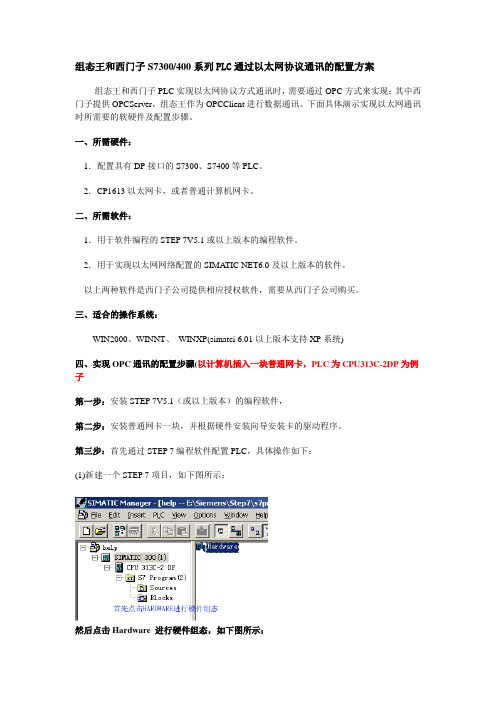
组态王和西门子S7300/400系列PLC通过以太网协议通讯的配置方案组态王和西门子PLC实现以太网协议方式通讯时,需要通过OPC方式来实现:其中西门子提供OPCServer,组态王作为OPCClient进行数据通讯。
下面具体演示实现以太网通讯时所需要的软硬件及配置步骤。
一、所需硬件:1.配置具有DP接口的S7300、S7400等PLC。
2.CP1613以太网卡,或者普通计算机网卡。
二、所需软件:1.用于软件编程的STEP 7V5.1或以上版本的编程软件。
2.用于实现以太网网络配置的SIMA TIC NET6.0及以上版本的软件。
以上两种软件是西门子公司提供相应授权软件,需要从西门子公司购买。
三、适合的操作系统:WIN2000、WINNT、WINXP(simatci 6.01以上版本支持XP系统)四、实现OPC通讯的配置步骤(以计算机插入一块普通网卡,PLC为CPU313C-2DP为例子第一步:安装STEP 7V5.1(或以上版本)的编程软件,第二步:安装普通网卡一块,并根据硬件安装向导安装卡的驱动程序。
第三步:首先通过STEP 7编程软件配置PLC,具体操作如下:(1)新建一个STEP 7项目,如下图所示:然后点击Hardware 进行硬件组态,如下图所示:双击4号槽的CP343-1模块,弹出对话框如下:―点击General标签页中的Properties按钮,如下:具体IP地址的设置如上图所示。
注意,以太网的IP地址和PC机的IP地址必须在一个网络段内。
并注意设置Use router 的地址为网络内的网关地址或者本PC机的IP地址。
(2)通讯接口参数的配置:进入计算机控制面板,选择SET PG/PC INTERFACE并打开,如下图所示:(3)所有PLC的硬件组态及协议配置完成后,编译当前画面后回到主项目中并下传程序,如下图所示:第四步:使用STEP 7编程软件对硬件配置完成后,再使用Simatic net 6.0(或以上版本)软件组态整个PROFIBUS 网络结构,具体操作如下:(1)首先点击开始-》SIMATIC-》SIMATIC NET-》Settings-》Configuration Console ,用于在PC Station中,添加OPC Server程序及CP5611通讯卡,具体操作如下:打开后找到如下画面:然后作如下配置:说明:上图中,Type of module 应选择为:EthenertMode of the module: Configured modeIndex:3(或其他值)(2)用鼠标双击显示器屏幕右下方任务栏中的PC机样式的小图标,如下图所示:在打开的对话框中,选中1号槽,点击鼠标右键添加一个OPC Server程序,如下图所示:至此一个OPC SERVER 和 CP5611卡已经添加完成。
S7400之间以太网通信

PLCSIM仿真S7-400之间的S7通信1. 概述S7-PLCSIM SP3与其他版本的S7-PLCSIM相较,增加了仿真CPU之间彼此通信及在状态栏显示CPU所有可访问接口等功能。
本文通过模拟两个S7- 400PLC之间基于TCP/IP的S7通信,介绍如何利用S7-PLCSIM SP3的仿真功能。
2. 软件环境STEP7 SP3用于编写PLC程序,此软件需要从西门子购买,本文档中所有的程序代码均利用Step7 SP3编写。
S7-PLCSIM SP33. 硬件组态新建一个项目在SIMATIC Manager中插入两个S7-400站,打开HW Config界面进行硬件组态,站点配置如以下图:图1 -1#站点硬件组态图1表示1#站点,包括电源和CPU 414-3PN/DP,IP地址;图2-2#站点硬件组态图2表示2#站点,包括电源,CPU412-2DP和CP443-1通信模块,IP地址网络组态打开Netpro能够看到如图3所示的网络结构图图3-网络结构图成立两个站点之间的S7连接,单击CPU414-3PN/DP,单击鼠标右键,选择“Insert New Connection”,如图4图4-插入新连接在“Insert New Connection”对话框选择通信方CPU(Partner),选择连接类型S7 connection(默许选择),如图5图5-设置连接类型及通信对象点击“OK”按钮进入“S7 connection ”属性对话框设置如图6,在连接途径“Connection Path”中能够看到通信两边CPU及通信接口地址。
图6-设置通信接口点击“OK”按钮,在网络结构图下方列表中生成S7连接如图7,编译保留完成网络组态。
图7-完成配置S7连接5. STEP7编程S7-400利用标准库系统功能块中的SFB8/9/12/13/14/15,具体信息可参考《用于S7-300/400系统和标准功能的系统软件》本例程在414-3PN/DP的OB1中挪用SFB12,412-2DP的OB1中挪用SFB13实现两个PLC之间的S7通信,通信长度10个字节,如图8。
西门子S7300、S7400plc和组态王通讯常用的几种方式
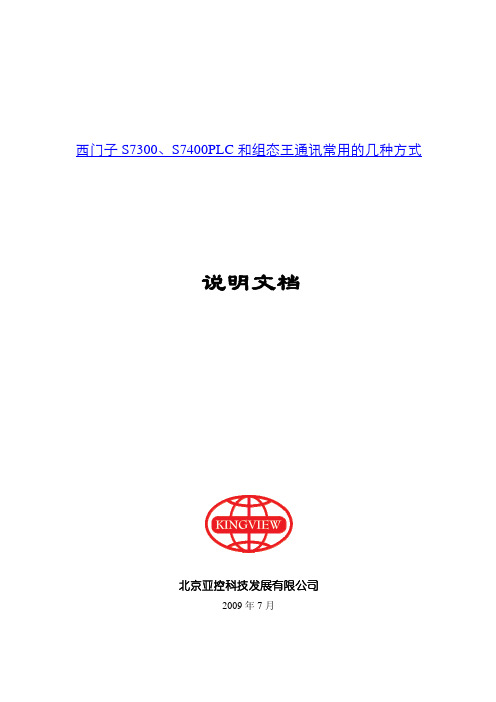
西门子S7300、S7400PLC和组态王通讯常用的几种方式说明文档北京亚控科技发展有限公司2009年7月目录1. MPI电缆通讯方式 (1)2. MPI通讯卡方式 (1)3. 以太网通讯方式 (1)4. Profibus –DP通过方式 (2)5. Profibus –S7通过方式 (3)1. MPI电缆通讯方式硬件连接:此种方式使用s7300、s7400 PLC上的MPI编程口,使用西门子标准编程电缆链接到计算机串口上;适用场合:一般适用于一个PLC和一台PC进行直接串口通讯的场合,PLC和PC 机之间距离较近,小于15米;组态王对应驱动:在组态王中对应的设备定义向导为:PLCÆ西门子ÆS7-300系列ÆMPI(电缆) 或者PLCÆ西门子ÆS7-400系列ÆMPI(电缆) 。
特殊软件需求:组态王所在的计算机必须安装STEP7编程软件。
需要Set PG/PC Interface 的支持,具体配置按照组态王对应驱动帮助执行即可。
2. MPI通讯卡方式硬件连接:此种方式使用PLC上的MPI编程口,计算机上插一块西门子公司的CP5611(或CP5613等MPI通讯卡――具体根据带PLC类型和数量,由西门子公司确定使用何种通讯卡),通讯卡和PLC之间一般使用西门子提供的标准转换接头和通讯电缆实现硬件连接;适用场合:一般适用于一台PC和多个PLC进行通讯的场合;或者多台PLC和多台PC进行链接(MPI为多点接口协议,支持多个上位PC进行MPI通讯,具体能够支持的最多上位PC数量建议和西门子公司具体确定。
), PLC和PC机之间距离较远,大于15米;组态王对应驱动:在组态王中对应的设备定义向导为:PLCÆ西门子ÆS7-300系列ÆS7-300MPI(通讯卡) 或者PLCÆ西门子ÆS7-400系列Æ S7-400MPI(通讯卡) 。
S7400-TCPIP概述本驱动支持西门子的S7系列PLC的以太网TCP协议
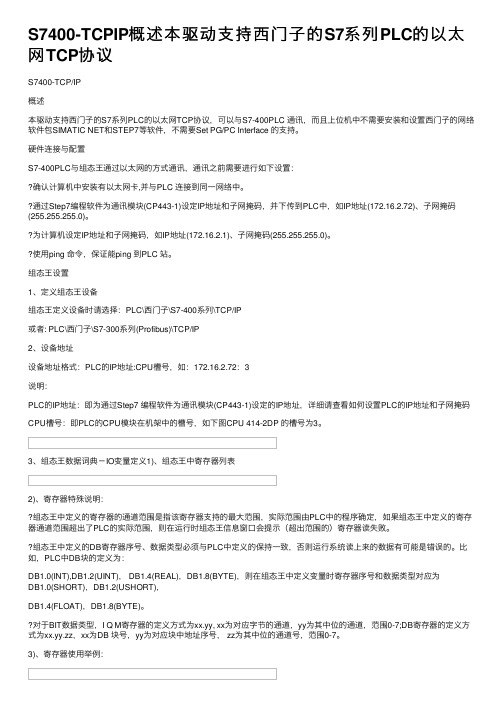
S7400-TCPIP概述本驱动⽀持西门⼦的S7系列PLC的以太⽹TCP协议S7400-TCP/IP概述本驱动⽀持西门⼦的S7系列PLC的以太⽹TCP协议,可以与S7-400PLC 通讯,⽽且上位机中不需要安装和设置西门⼦的⽹络软件包SIMATIC NET和STEP7等软件,不需要Set PG/PC Interface 的⽀持。
硬件连接与配置S7-400PLC与组态王通过以太⽹的⽅式通讯,通讯之前需要进⾏如下设置:确认计算机中安装有以太⽹卡,并与PLC 连接到同⼀⽹络中。
通过Step7编程软件为通讯模块(CP443-1)设定IP地址和⼦⽹掩码,并下传到PLC中,如IP地址(172.16.2.72)、⼦⽹掩码(255.255.255.0)。
为计算机设定IP地址和⼦⽹掩码,如IP地址(172.16.2.1)、⼦⽹掩码(255.255.255.0)。
使⽤ping 命令,保证能ping 到PLC 站。
组态王设置1、定义组态王设备组态王定义设备时请选择:PLC\西门⼦\S7-400系列\TCP/IP或者: PLC\西门⼦\S7-300系列(Profibus)\TCP/IP2、设备地址设备地址格式:PLC的IP地址:CPU槽号,如:172.16.2.72:3说明:PLC的IP地址:即为通过Step7 编程软件为通讯模块(CP443-1)设定的IP地址,详细请查看如何设置PLC的IP地址和⼦⽹掩码CPU槽号:即PLC的CPU模块在机架中的槽号,如下图CPU 414-2DP 的槽号为3。
3、组态王数据词典-IO变量定义1)、组态王中寄存器列表2)、寄存器特殊说明:组态王中定义的寄存器的通道范围是指该寄存器⽀持的最⼤范围,实际范围由PLC中的程序确定,如果组态王中定义的寄存器通道范围超出了PLC的实际范围,则在运⾏时组态王信息窗⼝会提⽰(超出范围的)寄存器读失败。
组态王中定义的DB寄存器序号、数据类型必须与PLC中定义的保持⼀致,否则运⾏系统读上来的数据有可能是错误的。
S7400 PLC与PC通信

二级服务器PC同PLC S7-400间的通信说明
一、向二级服务器发送数据:
1、编辑网络连接
2、选择CPU
3、插入新的TCP连接
选择Insert New Connection
在Insert New Connection 对话框中选择Unspecified 选项,Connection Type 选择TCP
connection。
单击OK,对TCP connection Properties进行设置。
选择ID号,并激活Active connection establishment
设置双方的IP地址和端口号,完成TCP连接的设置。
编译并下载到CPU。
3、编写程序,先插入一个Data type:
设置相关属性
编辑UDT1的内容,插入12个字节长度的CHAR
新建一个DB块,插入三个DINT,一个REAL 以及上面建立好的Data type: UDT1
调用AG_SEND 向PC 机发送数据。
二、接收二级机发来的数据:
1、按上面的步骤建立一个新的连接,不用激活
2、设置PLC接收数据的端口号,远程的端口为空
设置完成后编译并下载到CPU
3、按前面的步骤建立一个DB块
4、编写接收数据的梯形图程序:
完成!
2007-9-11 11:11。
- 1、下载文档前请自行甄别文档内容的完整性,平台不提供额外的编辑、内容补充、找答案等附加服务。
- 2、"仅部分预览"的文档,不可在线预览部分如存在完整性等问题,可反馈申请退款(可完整预览的文档不适用该条件!)。
- 3、如文档侵犯您的权益,请联系客服反馈,我们会尽快为您处理(人工客服工作时间:9:00-18:30)。
S7400-TCP/IP
概述
本驱动支持西门子的S7系列PLC的以太网TCP协议,可以与S7-400PLC 通讯,而且上位机中不需要安装和设置西门子的网络软件包SIMATIC NET和STEP7等软件,不需要Set PG/PC Interface 的支持。
硬件连接与配置
S7-400PLC与组态王通过以太网的方式通讯,通讯之前需要进行如下设置:
∙确认计算机中安装有以太网卡,并与PLC 连接到同一网络中。
∙通过Step7编程软件为通讯模块(CP443-1)设定IP地址和子网掩码,并下传到PLC中,如IP地址(172.16.2.72)、子网掩码(255.255.255.0)。
∙为计算机设定IP地址和子网掩码,如IP地址(172.16.2.1)、子网掩码(255.255.255.0)。
∙使用ping 命令,保证能ping 到PLC 站。
组态王设置
1、定义组态王设备
组态王定义设备时请选择:PLC\西门子\S7-400系列\TCP/IP
或者: PLC\西门子\S7-300系列(Profibus)\TCP/IP
2、设备地址
设备地址格式:PLC的IP地址:CPU槽号,如:172.16.2.72:3
说明:
PLC的IP地址:即为通过Step7 编程软件为通讯模块(CP443-1)设定的IP地址,详细请查看如何设置PLC的IP地址和子网掩码
CPU槽号:即PLC的CPU模块在机架中的槽号,如下图CPU 414-2DP 的槽号为3。
3、组态王数据词典-IO变量定义1)、组态王中寄存器列表
2)、寄存器特殊说明:
∙组态王中定义的寄存器的通道范围是指该寄存器支持的最大范围,实际范围由PLC中的程序确定,如果组态王中定义的寄存器通道范围超出了PLC的实际范围,则在运行时组态王信息窗口会提示(超出范围的)寄存器读失败。
∙组态王中定义的DB寄存器序号、数据类型必须与PLC中定义的保持一致,否则运行系统读上来的数据有可能是错误的。
比如,PLC中DB块的定义为:
DB1.0(INT),DB1.2(UINT), DB1.4(REAL),DB1.8(BYTE),则在组态王中定义变量时寄存器序号和数据类型对应为DB1.0(SHORT),DB1.2(USHORT),
DB1.4(FLOAT),DB1.8(BYTE)。
∙对于BIT数据类型,I Q M寄存器的定义方式为xx.yy, xx为对应字节的通道,yy为其中位的通道,范围0-7;DB寄存器的定义方式为xx.yy.zz,xx为DB 块号,yy为对应块中地址序号, zz为其中位的通道号,范围0-7。
3)、寄存器使用举例:
西门子S7-200TCP
概述
组态王支持与S7-200采用以太网方式、通过TCP协议进行通讯。
该驱动支持的硬件包括S7-200以太网方式。
硬件连接与配置
1、组态王与S7-200间硬件连接如下图所示:
组态王设置
1、定义组态王设备
组态王定义设备时请选择:[PLC] > [西门子] > [S7-200TCP] > [TCP]
2、设备地址及通讯参数定义
设备地址范围:PLC的IP地址:CPU槽号
如:172.16.2.72:0
注:西门子S7-200TCP默认CPU槽号为0
建议的通讯参数:无需设置通讯参数
3、组态王数据词典-IO变量定义
1)、组态王中寄存器列表
2)、特殊寄存器说明
1. 组态王中定义的寄存器的通道范围,是指该寄存器支持的最大范围,实际范围由PLC中的程序确定。
如果组态王中定义的寄存器通道范围超出了PLC的实际范围,则在运行时组态王信息窗口会提示寄存器读失败。
2. 组态王中定义的V寄存器序号、数据类型必须与PLC中定义的保持一致,否则运行系统读上来的数据可能是错误的。
例如:PLC中V块的定义为:
V0(INT),V2(UINT), V4(REAL),V8(BYTE),则在组态王中定义变量时寄存器序号和数据类型对应为V0(SHORT),V2(USHORT), V4(FLOAT),V8(BYTE)
3. 对于BIT数据类型,寄存器的定义方式为x.y, x为对应字节的通道,y为其中位的通道,范围为0-7。
3)、寄存器使用举例。
